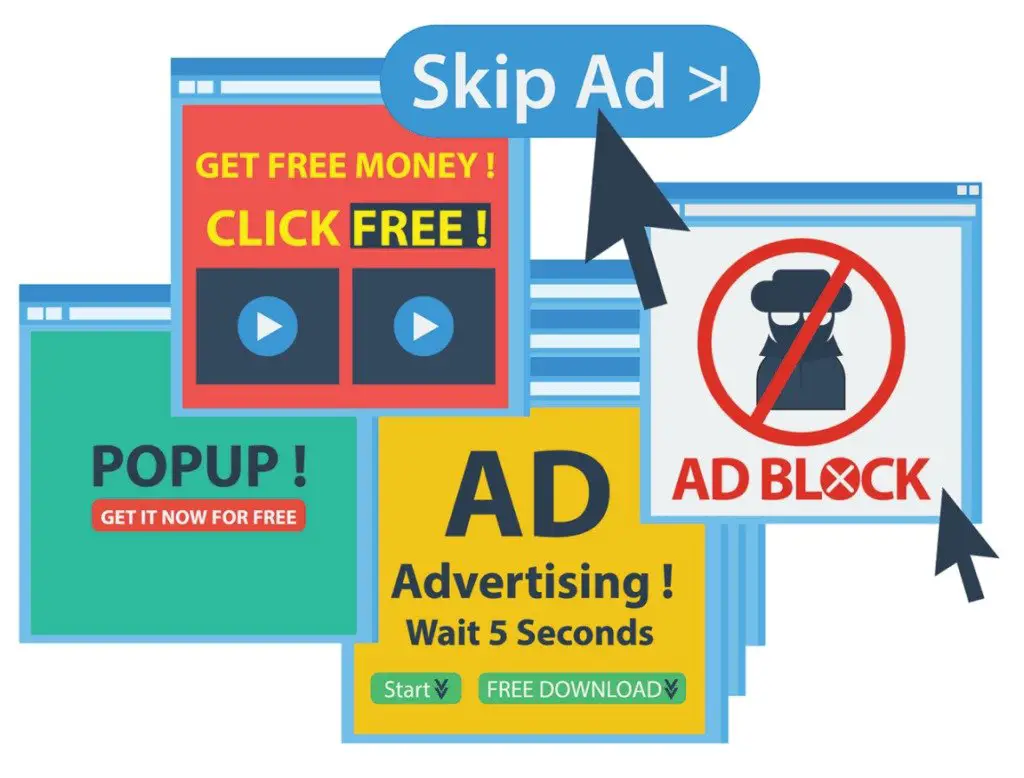Android 스마트폰에서 모든 팝업을 차단하는 방법을 모르신다면 저희가 도와드리겠습니다. 우리가 스마트폰으로 인터넷 서핑을 할 때 가장 짜증나는 것 중 하나는 어떤 종류의 허가도 없이 광고가 뜨는 것입니다. 이러한 성가신 광고를 방지하려면 계속 읽으십시오.
팝업이란 무엇입니까?
모르는 사람들을 위해 이러한 탭은 다른 유형의 콘텐츠로 리디렉션하는 광고로 표시됩니다. 어떤 종류의 브라우저나 웹사이트에도 허가 없이 나타납니다.
실수로 클릭하면 대부분의 경우 이러한 팝업에 일종의 바이러스 또는 맬웨어가 포함되어 있는 보안 문제에 직면할 수 있습니다.
Android 스마트폰에서 모든 팝업을 차단하는 방법은 무엇입니까?
구글 크롬
우리는 사용자들 사이에서 가장 인기 있는 브라우저 중 하나인 Google Chrome에서 이 작업을 수행하는 방법을 설명하는 것으로 시작합니다. 먼저 모든 Android 스마트폰에서 브라우저를 엽니다. 그런 다음 세 개의 점 아이콘을 클릭하면 설정으로 이동합니다. 그런 다음 권한 > 팝업 및 리디렉션으로 이동합니다. 내부에 들어가면 팝업 및 리디렉션을 비활성화하는 옵션이 제공됩니다.

그러나 이 브라우저는 특정 웹사이트에서 팝업을 허용할 수도 있습니다. 모든 팝업에 광고나 스팸이 포함되는 것은 아니기 때문입니다.
모질라 파이어 폭스
Mozilla Firefox는 Android 사용자에게도 인기가 있습니다. 먼저 장치에서 브라우저에 액세스해야 하며 일단 내부에 들어가면 탐색 모음 옆에 나타나는 세 개의 점을 탭해야 합니다. 그런 다음 설정 > 향상된 추적 보호를 눌러야 합니다. 다음 세 가지 옵션 중에서 선택할 수 있습니다.
- 표준(기본값): 추적기를 차단하므로 페이지가 정상적으로 로드됩니다.
- 엄격: 더 많은 추적기, 광고 및 팝업을 차단합니다. 페이지가 더 빨리 로드되지만 일부 기능이 손실될 수 있습니다.
- 사용자 지정: 차단할 웹사이트를 선택할 수 있습니다.
또한 Strict 또는 Custom 옵션을 선택한 경우 브라우저에서 일부 웹사이트에 대해 일련의 예외를 허용할 수 있습니다. 이렇게 하려면 설정 > 향상된 추적 방지 > 예외로 이동합니다.
오페라
Opera는 다행히 어떤 웹사이트에서도 팝업을 허용하지 않도록 설계되었습니다. 따라서 추가 설정이 필요하지 않습니다. Opera가 최선의 선택이 될 것입니다. 또한 Opera의 내장 광고 차단 기능은 페이지 로드 속도를 높이고 데이터를 절약하는 데 도움이 됩니다.
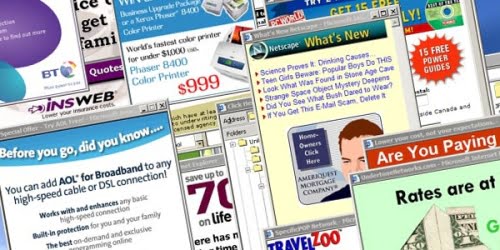
대안으로 바이러스 백신
Android 스마트폰에서 바이러스 백신을 사용하는 옵션도 있습니다. 따라서 모든 유형의 맬웨어 또는 악성 소프트웨어가 의심되는 경우. 이 고통을 끝낼 수 있는 바이러스 백신을 설치할 때입니다.
데이터 세이버는 또 다른 좋은 옵션입니다.
Google 크롬이나 다른 브라우저를 사용하는 경우 데이터 절약 모드를 활성화하여 인터넷 서핑 중 팝업을 방지할 수 있습니다. 그리고 그 구성은 정말 간단합니다. 설정에 액세스하고 데이터 세이버 모드를 찾기만 하면 됩니다.
이 옵션을 활성화하면 모든 애플리케이션이 백그라운드에서 데이터를 사용하게 되며 결과적으로 다른 탭을 열 수 있는 브라우저를 악성 또는 광고 웹사이트로 제한합니다. 그러나 보안을 강화했음에도 불구하고 방문하는 웹 페이지가 가지고 있는 모든 콘텐츠를 제공할 수 없도록 할 것입니다.